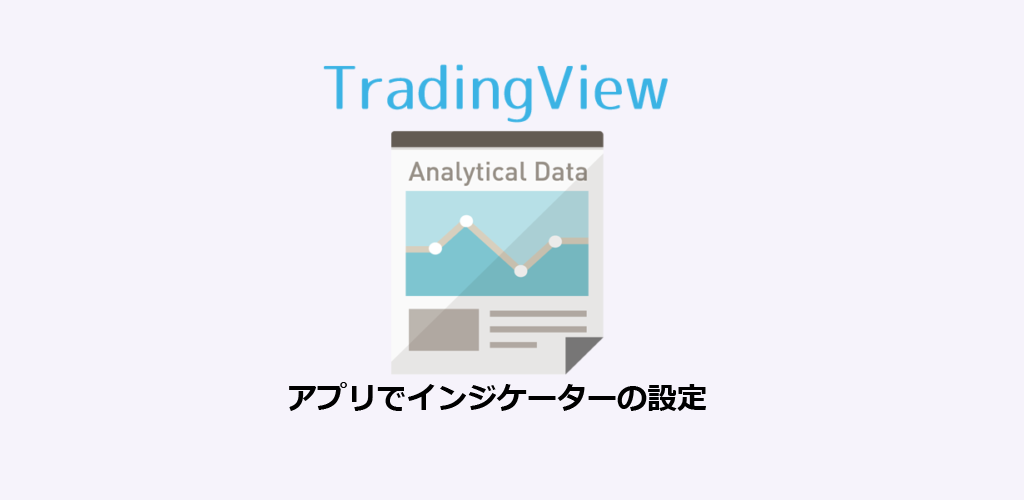
どんどん進化しているTradingViewのios版アプリですがインジケーターの設定の仕方を紹介します。
設定用のアイコンを表示
チャートの左上にある「+」ボタンを押すと目アイコンと歯車アイコンと削除アイコンが表示されます。
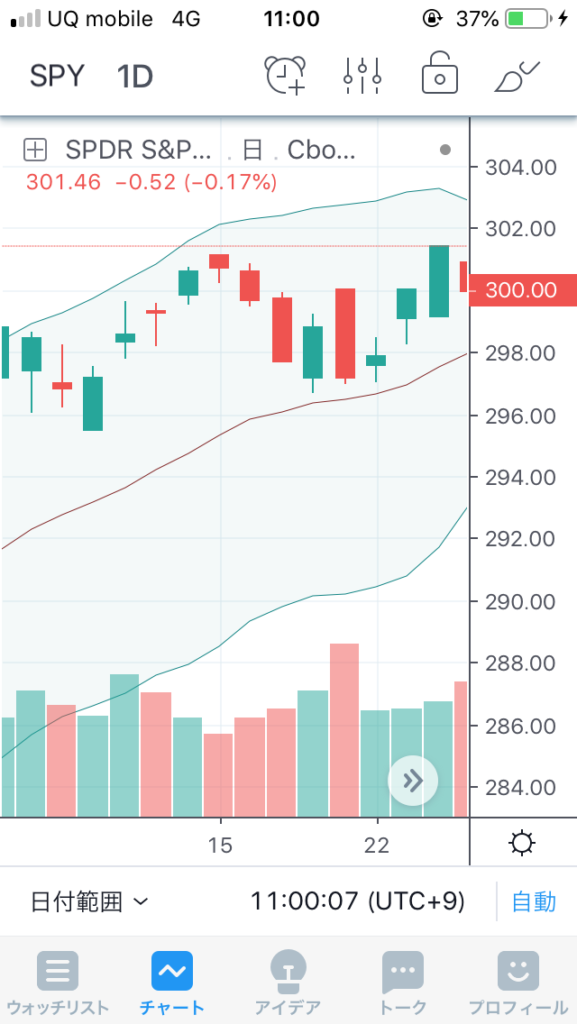
目アイコンをタップするとインジケーターの表示・非表示を切り替えることが出来ます。
「×」の削除アイコンをタップするとインジケーターが削除されます。
※インジケーターのソースコードを開くアイコンはありません。
設定画面を開く
歯車アイコンをタップすると設定画面が開きます。
小さい画面だと間違って他のアイコンを押してしまうので注意してください。
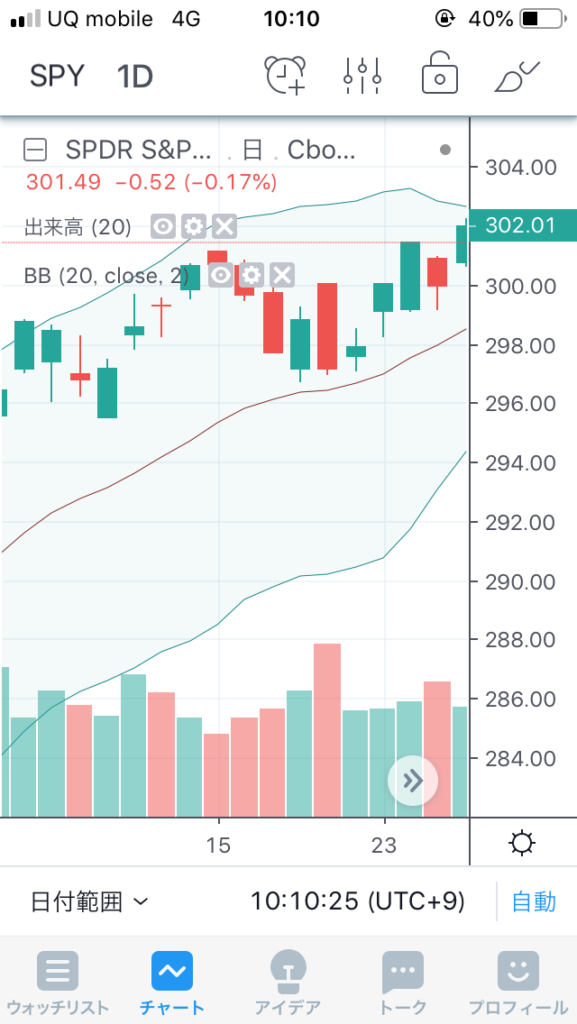
設定を変更する
インジケーターの設定を変更
「入力」のタブの変更したい項目を探して変更します。(インジケーターによって違います)
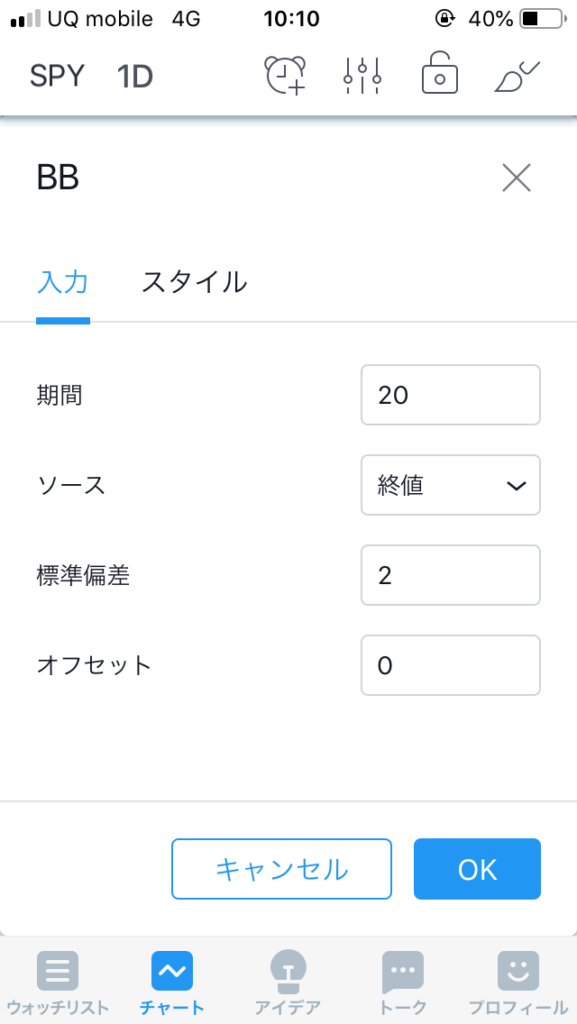
色などのスタイルを変更する
「スタイル」タブの変更したい項目を探して変更します。(インジケーターによって違います)
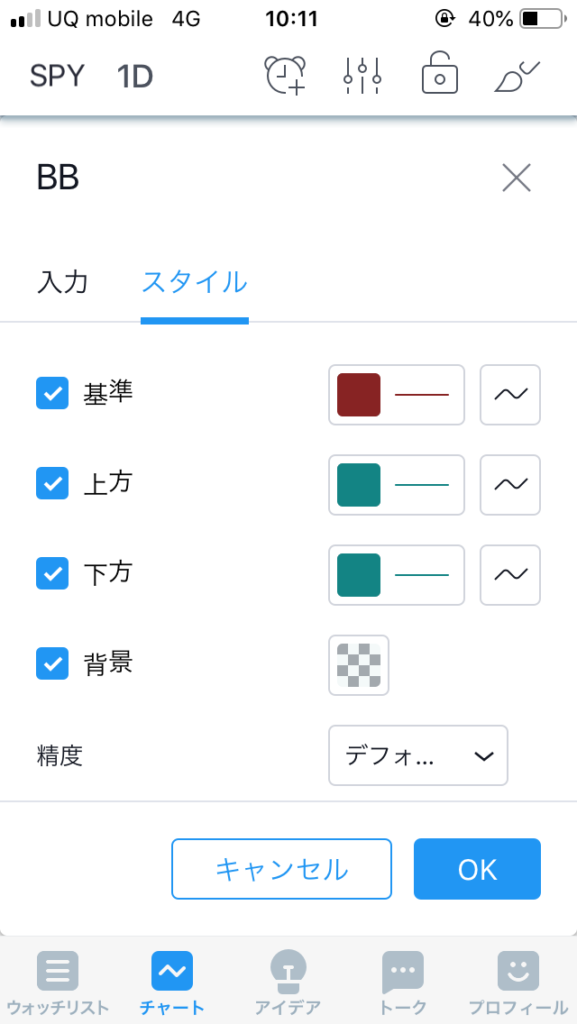
まとめ
出先でちょっと設定を変えたいときにも便利になりました。
またスマホのみ取引をしているユーザーにとっても「TradingView」は使いやすいツールになってきましたね。




![『FXなび』ゲーム感覚でリアルなFX投資をデモ体験できるアプリ[PR]](https://app.sumapo.com/wp-content/uploads/2021/05/724477f124ee4c710be6454e6e9532f7-300x169.jpg)
